
La majoria dels usuaris de PC, al menys, un cop es van assabentar de l'aplicació FileZilla, que transmet a través de la interfície de client i rep dades sobre el protocol FTP. Però pocs saben que aquesta aplicació té un anàleg de servidor - Filezilla Server. En contrast amb la versió habitual, aquest programa posa en pràctica el procés de transferència de dades utilitzant els protocols FTP i FTPS al costat de servidor. Anem a estudiar els ajustos bàsics de el programa Filezilla Server. Això és especialment cert, donat el fet que només hi ha una versió en idioma anglès d'aquest programa.
Configuració de connexió de l'administració
Immediatament, després de bastant simple i intuïtiva comprensible per a gairebé qualsevol procés d'instal·lació de l'usuari, una finestra s'inicia a Filezilla Server en el qual voleu especificar el host (o adreça IP), el port i la contrasenya. Aquests ajustos són necessaris per connectar al compte personal de l'administrador, i no a l'accés a FTP.
Els noms dels noms de host i port s'omplen generalment de forma automàtica, però, si ho desitja, pot canviar el primer d'aquests valors. Però la contrasenya haurà d'arribar a si mateix. Ompli les dades i fer clic al botó Connectar.
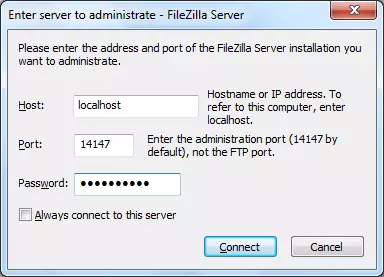
Configuració general
Ara anirem a la configuració general de el programa. Es pot arribar a la secció de configuració fent clic a la secció de menú Edita horitzontal, i després seleccionar CONFIGURACIÓ.
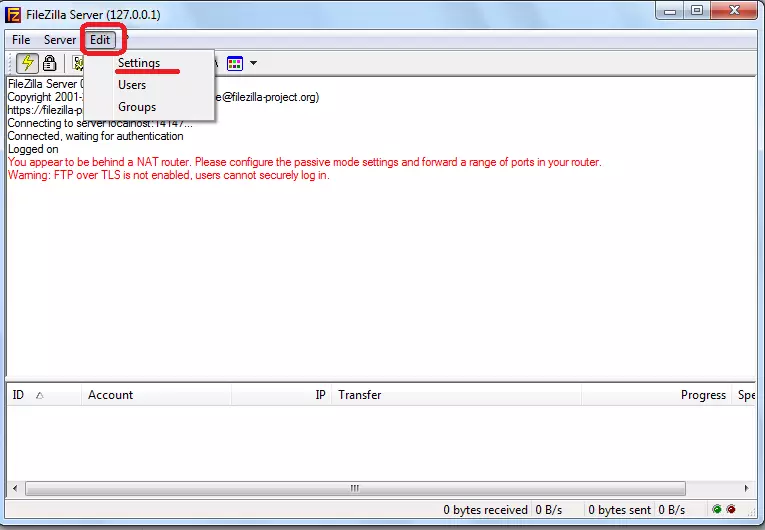
Abans ens obre l'assistent de configuració de el programa. Immediatament caurem en la secció de configuració principal (Configuració general). Aquí és necessari instal·lar el número de port a què es connectaran els usuaris, i especificar el nombre màxim. Cal assenyalar que el paràmetre "0" significa un nombre il·limitat d'usuaris. Si per alguna raó necessita ser limitat el seu nombre, a continuació, posar el dígit corresponent. Per separat estableix el nombre de fils. En l'apartat "Configuració de el temps d'espera", el valor de l'timaout està configurat fins a la propera connexió, en absència d'una resposta.
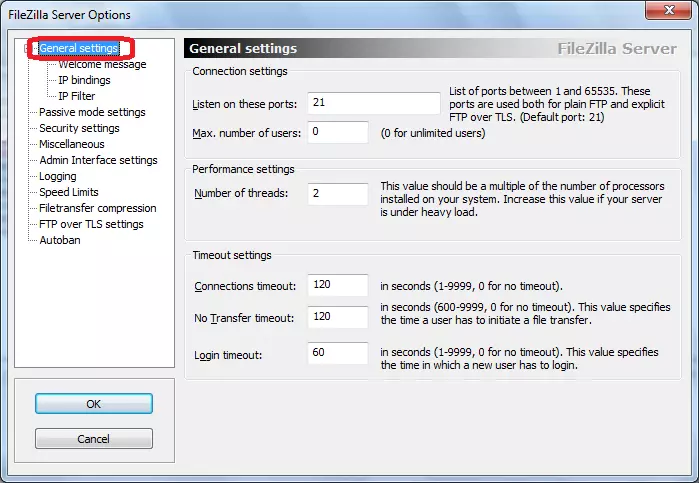
A la secció Missatge de benvinguda, pot introduir un missatge de benvinguda per als clients.
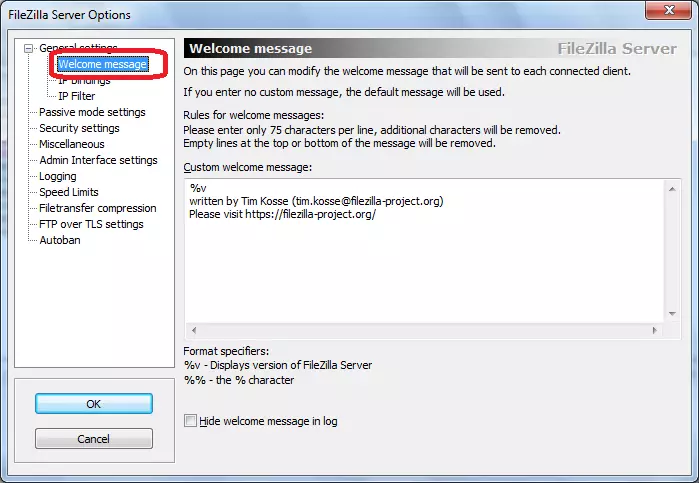
La següent secció "enllaços IP" és molt important, ja que és aquí on les direccions en què estarà disponible el servidor per a altres persones estan adherides.
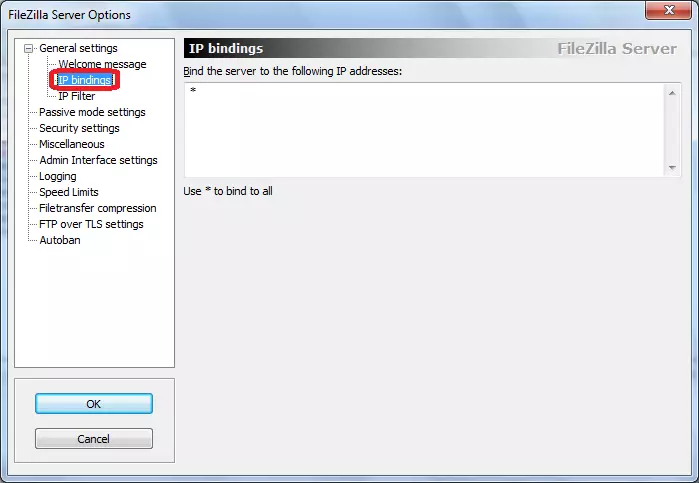
A la pestanya "Filtre IP", per contra, les adreces dels usuaris entrar, la connexió dels quals és desitjable el servidor bloquejat.
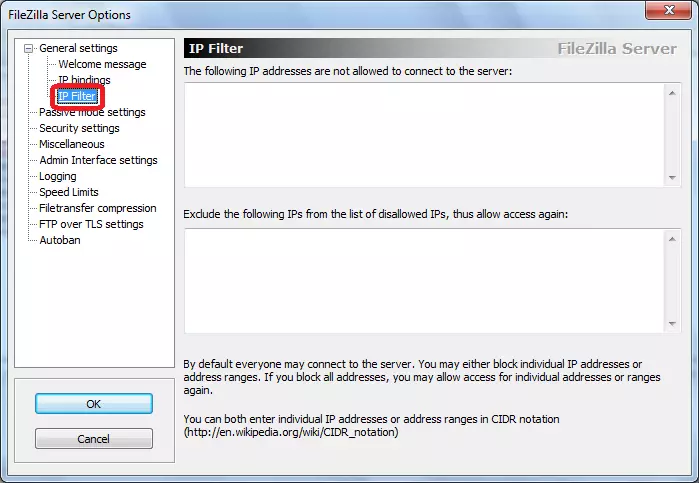
En la següent secció "Configuració de manera passiva" pot introduir els paràmetres de treball en el cas d'usar el mode de transmissió de dades passiva en FTP. Aquests ajustos són molt individual, i sense una especial necessitat de tocar-los, no es recomana.
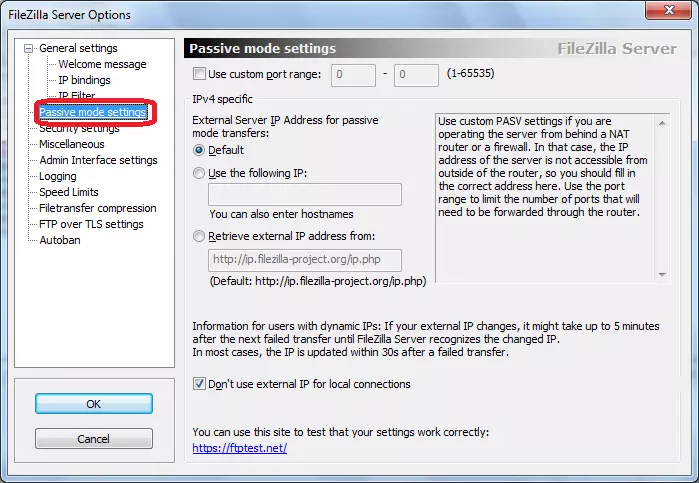
Subsecció "Configuració de seguretat" s'encarrega de connectar la connexió. Per regla general, no es requereixen canvis aquí.
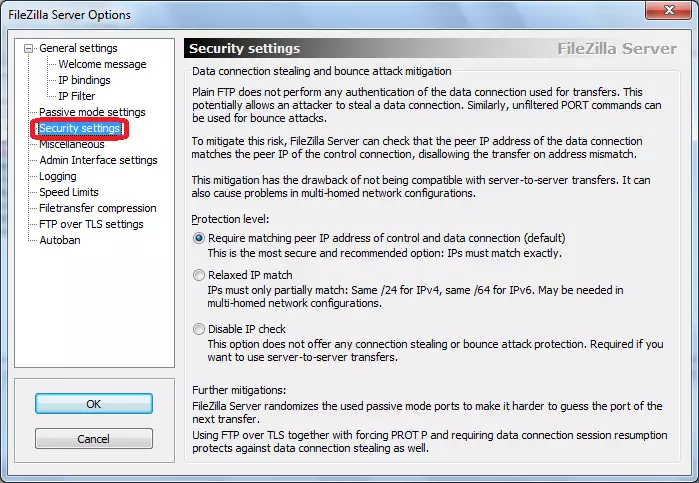
A la fitxa Varis, es fan ajustos menors de l'aparença de la interfície, com ara el seu col·lapse, i la instal·lació d'altres paràmetres insignificants. El millor de tot, aquests ajustos també deixen sense canvis.
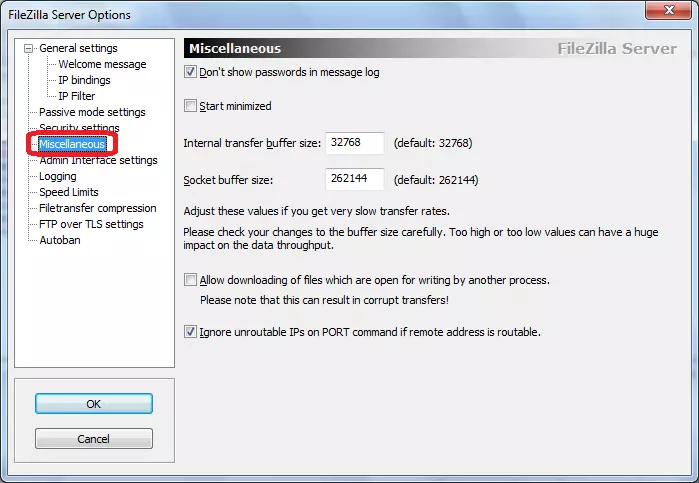
A la secció Configuració de la interfície d'administració, s'introdueixen administrar la configuració d'accés. En essència, aquests són els mateixos valors que els que vam entrar quan el programa s'encén per primera vegada. En aquesta fitxa, si ho desitja, es poden canviar.

La fitxa Registre inclou la creació d'arxius de registre. Immediatament es pot especificar la seva mida màxima admissible.
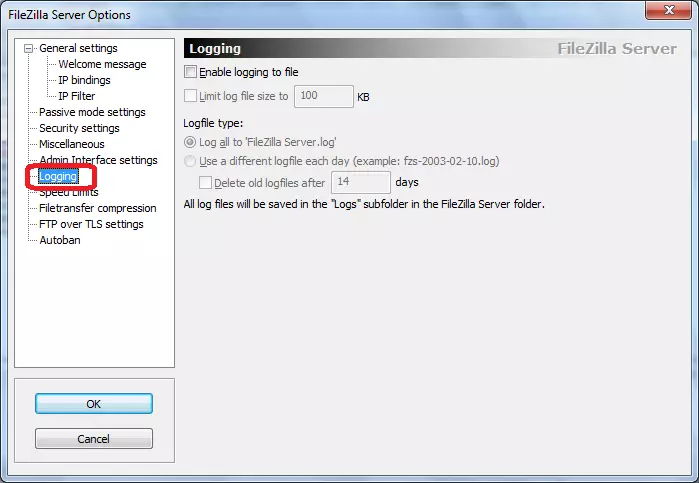
El nom de la pestanya "límits de velocitat" parla per si mateix. Aquí, si cal, s'estableix la mida de la taxa de transferència de dades, tant al canal d'entrada i en la sortida.
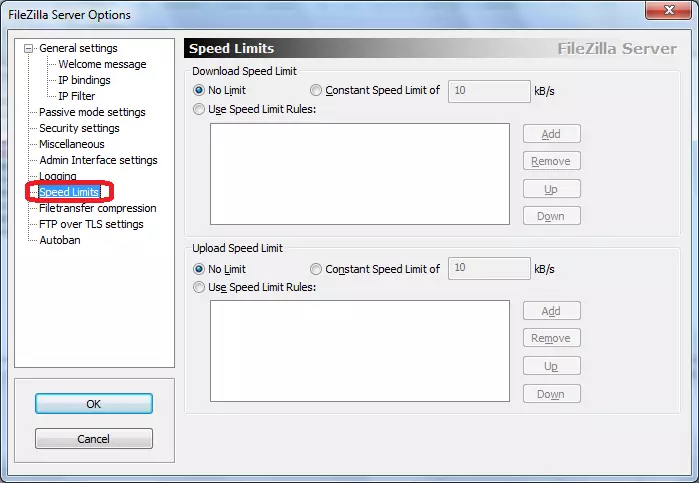
A la secció filetransfer compressió, es pot habilitar la compressió d'arxius quan es transmeten. Això ajudarà a estalviar trànsit. Immediatament, s'ha d'especificar el màxim i el mínim nivell de compressió.
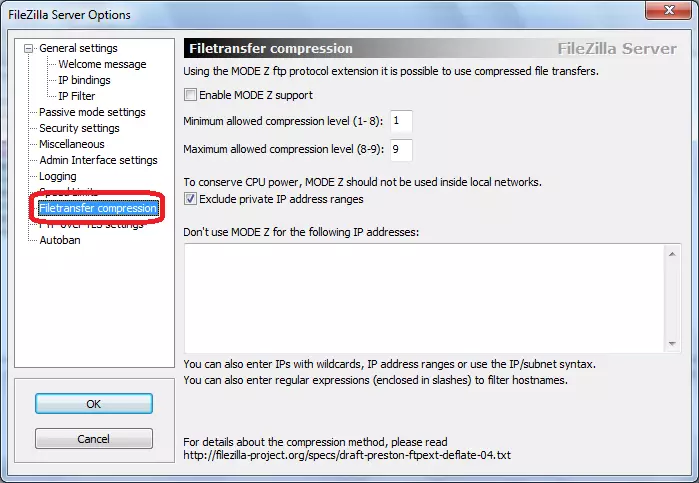
A la secció Configuració de TLS FTP a través d'una connexió segura està configurada. Immediatament quan es presenta, s'ha d'especificar la ubicació de la clau.
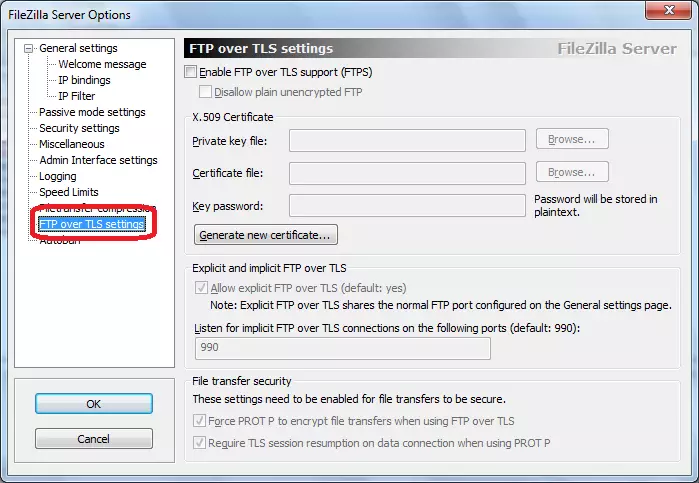
En l'última pestanya de la secció de l'AUTOBAN configuració, és possible activar el bloqueig automàtic d'usuaris, en cas d'excedir el nombre pre-determinat d'intents fallits per connectar-se a al servidor. Immediatament, s'ha d'especificar el període de temps el bloqueig actuarà. Aquesta funció estableix en si mateix un objectiu d'evitar una ruptura d'un servidor o la realització de diversos atacs en contra seu.
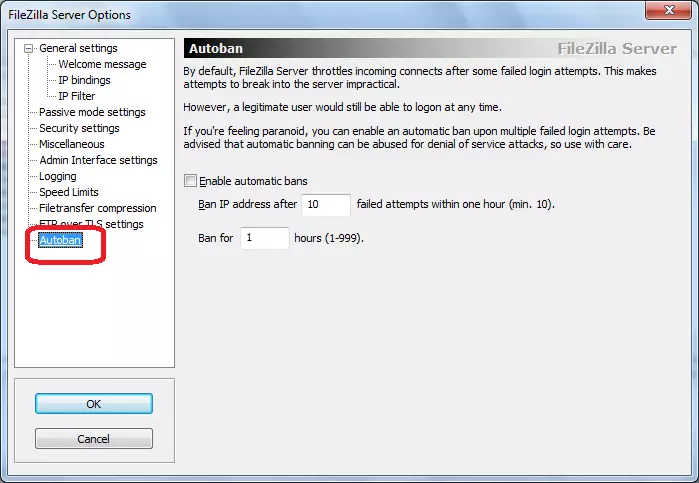
la configuració d'accés d'usuari
Per tal de configurar l'accés de l'usuari a servidor, passar per l'element de menú Edita principal a la secció Usuaris. Després d'això, s'obre la finestra de gestió d'usuaris.
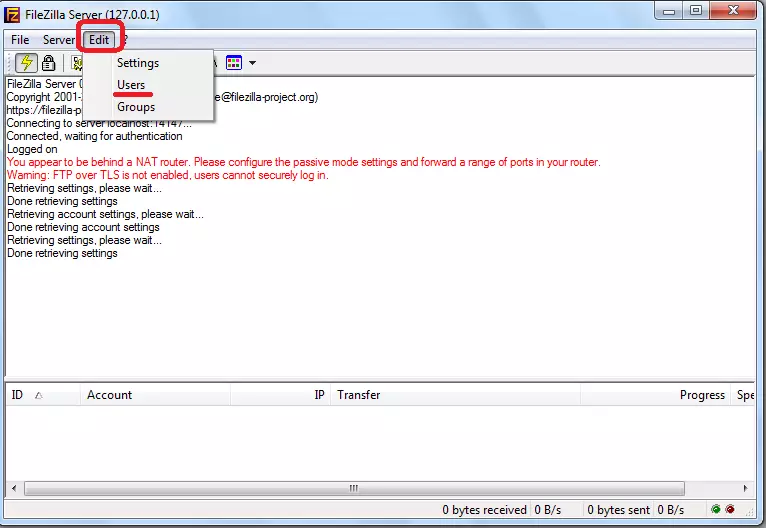
Per afegir un nou membre, cal fer clic al botó "Afegeix".
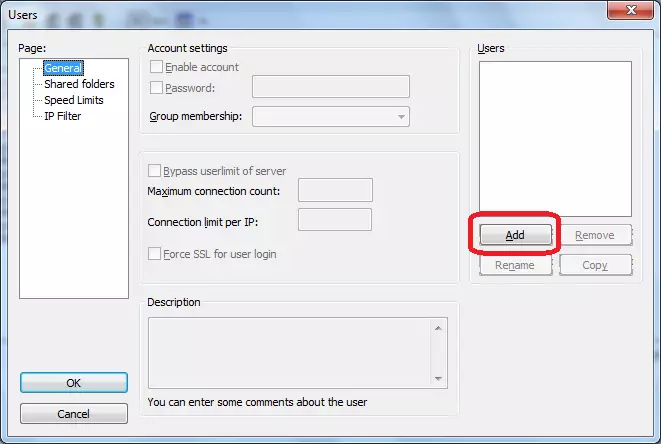
A la finestra que s'obre, heu d'especificar el nom de l'usuari, així com, si es vol, el grup a què es refereix. Després d'aquests ajustos es fabriquen, feu clic al botó "D'acord".
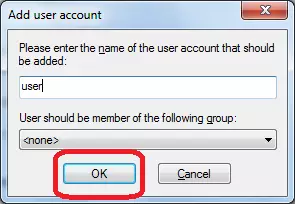
Com es pot veure, un nou usuari afegit a la finestra "Usuaris". Instal·lar el cursor sobre ella. El camp Contrasenya s'ha convertit en actiu. Aquí s'ha d'introduir una contrasenya per a aquest participant.
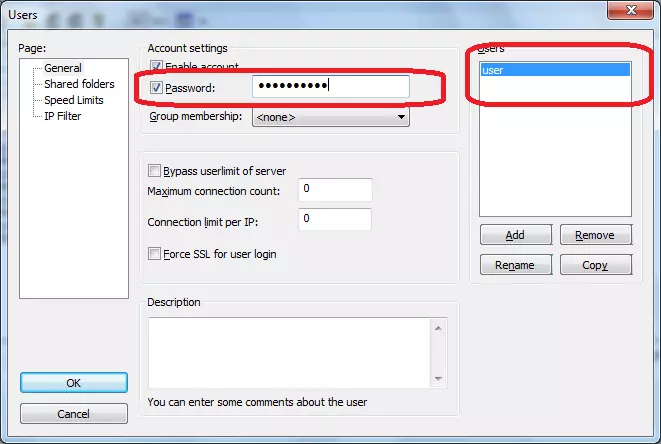
En la següent secció "Compartir carpetes", assignem al llistat que l'usuari tindrà accés. Per a això, faci clic al botó "Afegir" i seleccioneu les carpetes que tenim en compte la necessària. A la mateixa secció, és possible establir drets d'aquest usuari per llegir, escriure, esborrar i canviar carpetes i fitxers del directori especificat.
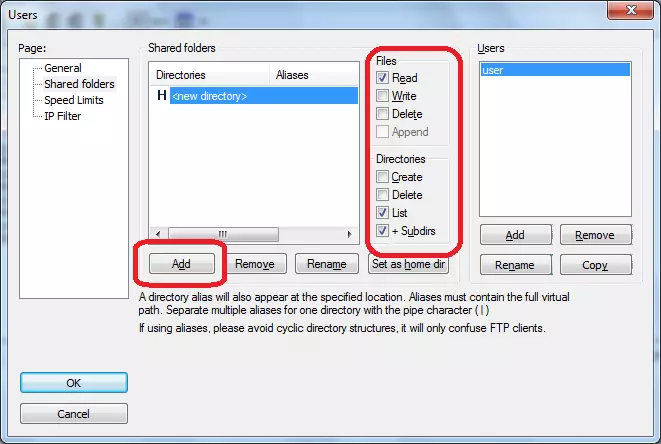
En els "límits de velocitat" i "fitxes de filtres IP", es pot establir límits de velocitat individuals i bloqueig per a un usuari específic.
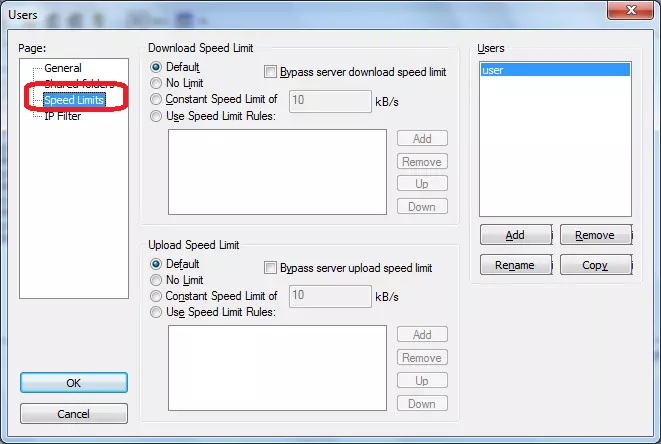
Després de completar tots els paràmetres, feu clic al botó "D'acord".
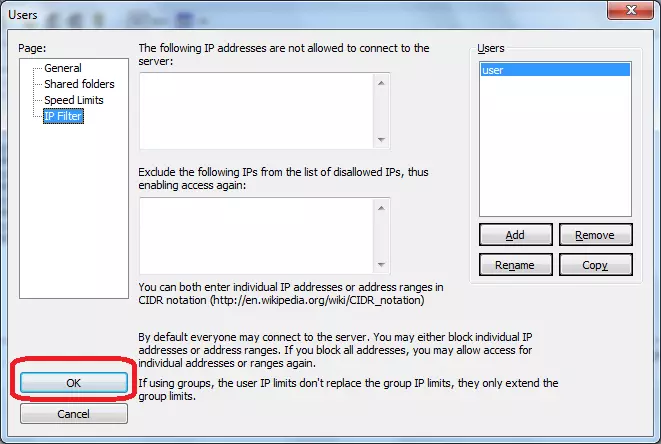
Configuració del grup
Ara aneu a l'edició de la configuració del grup d'usuaris.
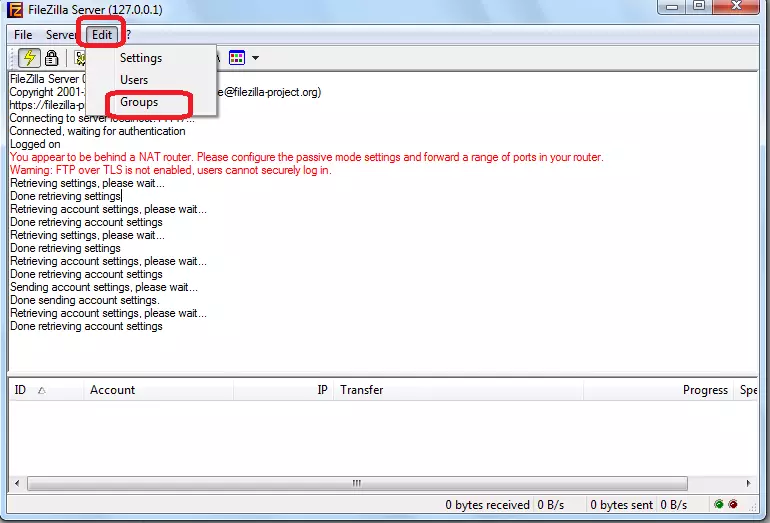
Hi ha configuracions totalment similars que es van realitzar per a usuaris individuals. Com recordem, l'usuari correspon a un grup en particular es va fer en l'etapa de la creació del seu compte.
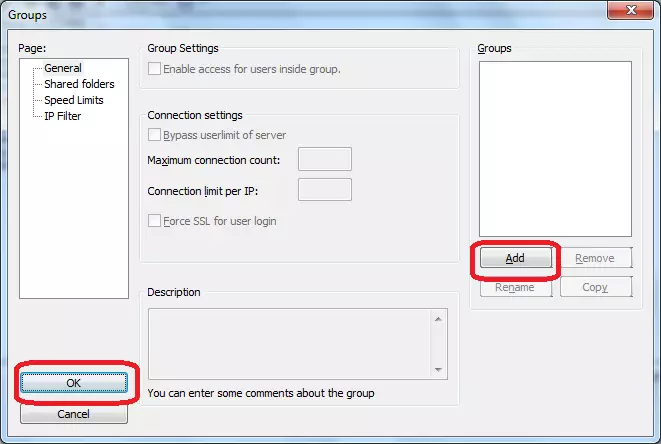
Com podeu veure, malgrat la dificultat semblant, la configuració del programa de servidor FileZilla no és tan impressionant. Però, és clar, per a l'usuari domèstic, una certa dificultat serà el fet que la interfície d'aquesta aplicació és completament en idioma anglès. Tanmateix, si s'adhereixen a instruccions pas a pas per a aquesta revisió, no hi ha hagut problemes quan instal·leu la configuració del programa.
